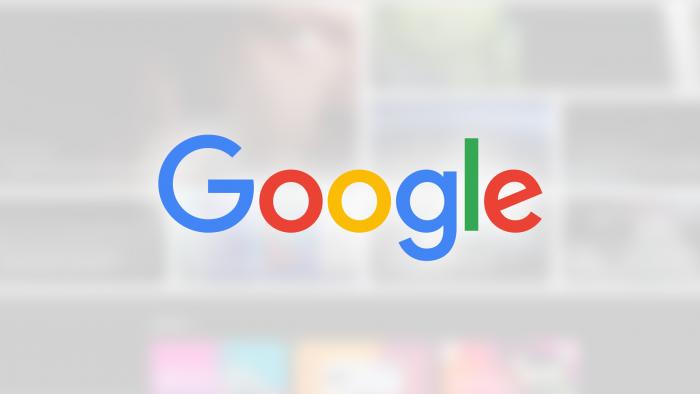
Apagar o seu histórico do Google pode ser uma boa maneira de manter sua privacidade, especialmente se você compartilha o computador com outras pessoas de sua casa. No entanto, na correria do cotidiano é possível que simplesmente esqueçamos de acessar manualmente o histórico para deletar todos os sites que foram acessados.
- Como recuperar o histórico de navegação do Chrome usando sua conta Google
- Aprenda a recuperar mensagens e conversas excluídas por engano no WhatsApp
- Como limpar o histórico de vídeos assistidos no YouTube e ter mais privacidade
É aí que o Google pode ser de grande ajuda. Se você usa a sua internet logado em uma conta do Gmail, é possível apagar o histórico do Google automaticamente. Saiba como fazer isso a seguir e nunca mais ter que se preocupar.
Como apagar o histórico do Google automaticamente
No PC
–
Participe do GRUPO CANALTECH OFERTAS no Telegram e garanta sempre o menor preço em suas compras de produtos de tecnologia.
–
Passo 1: acesse o Google My Activity diretamente de seu navegador. Lembre-se de fazer login em sua conta do Google.
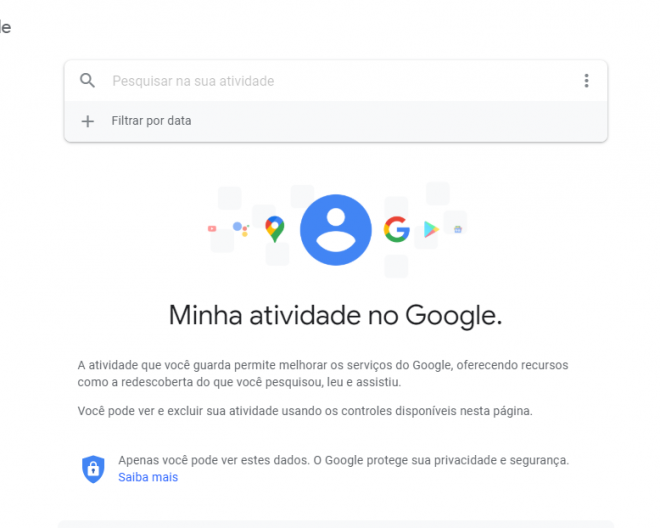
Passo 2: clique em “Selecionar para excluir automaticamente”, logo abaixo de “Atividade na web e de apps”.
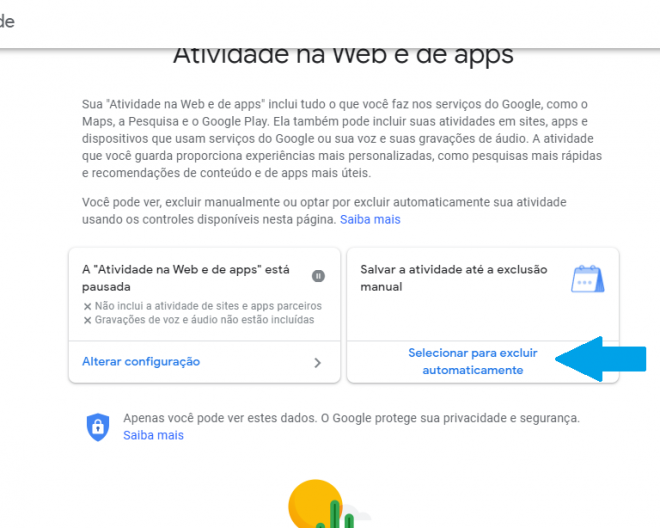
Passo 3: você pode escolher entre guardar por 3 ou 18 meses. Clique em “Próxima” e, depois, em “OK” para finalizar o processo.
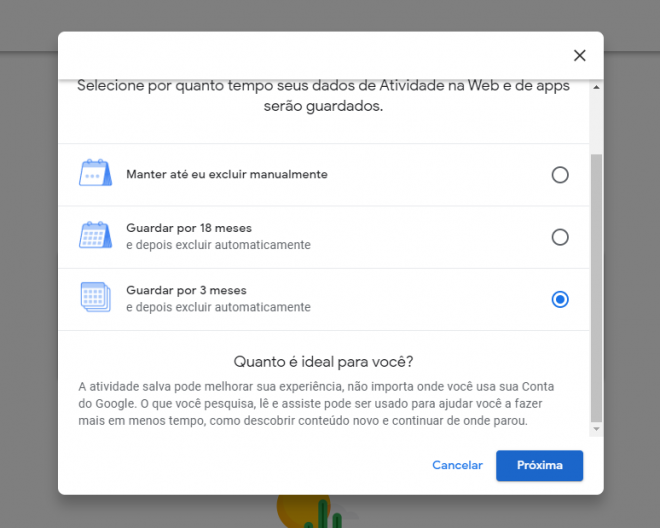
A partir de agora, o seu histórico de buscas no Google ficará salvo pelo tempo selecionado e, a partir daí, ele será apagado automaticamente.
No smartphone
Para apagar o histórico do Google automaticamente em seu smartphone:
Passo 1: acesse as configurações de seu Android e toque na opção “Google”.
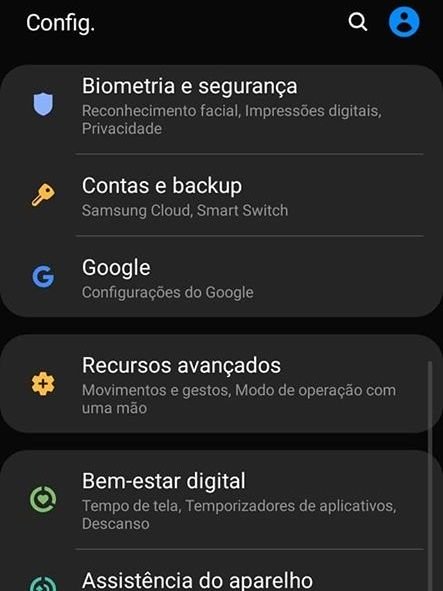
Passo 2: em seguida, selecione “Gerenciar sua conta do Google”.
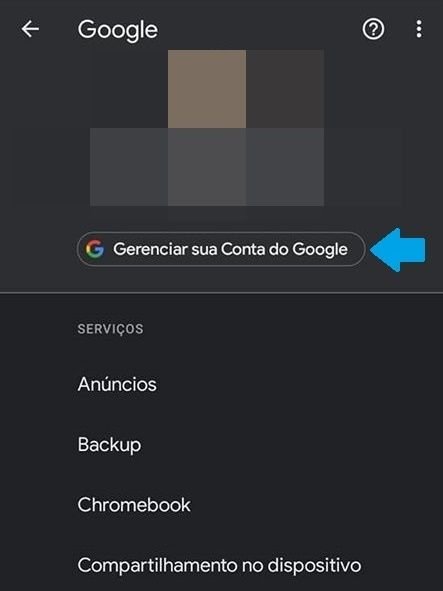
Passo 3: agora, escolha a opção “Dados e personalização”.e toque em “Atividade na web e de apps”.
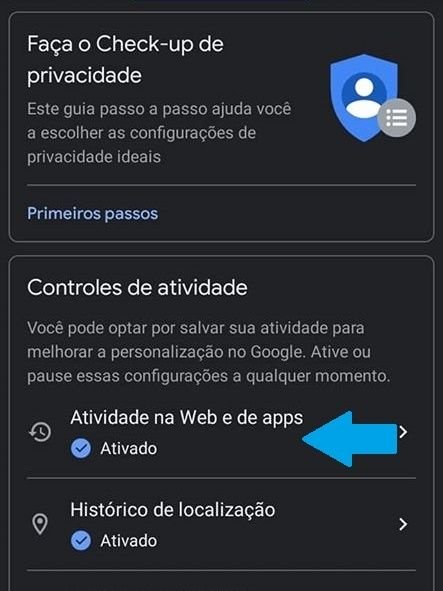
Passo 4: selecione “Gerenciar histórico”.
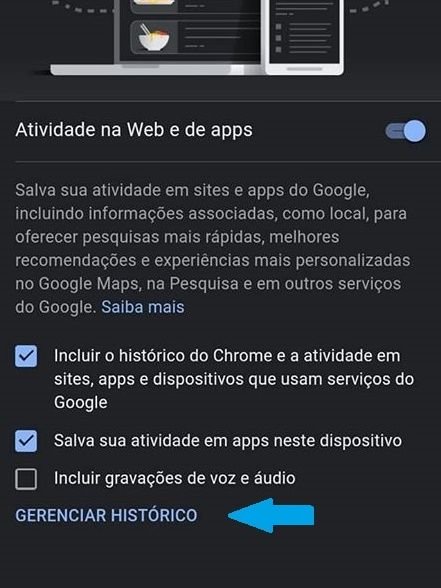
Passo 5: por fim, é só tocar em “Selecionar para excluir automaticamente” e finalizar com uma das opções.
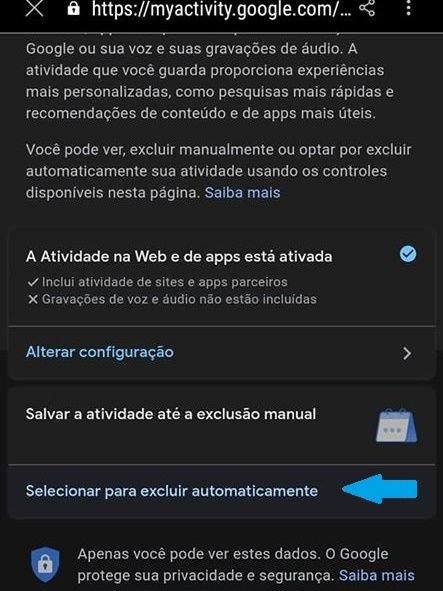
Você sabia que era tão fácil apagar o histórico do Google automaticamente em seu PC ou smartphone? Conte pra gente nos comentários.
Fonte: Canaltech
